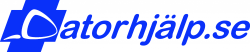Den färdiga versionen av Linux 6.13 förväntas bli klar i slutet av januari 2025.
Linus Torvalds har nu gjort den första testversionen (Release Candidate, RC) av Linux-kärna 6.13 tillgänglig för allmänheten. Detta sker två veckor efter att fönstret för att lägga till nya funktioner i kärnan stängdes, vilket också markerade lanseringen av Linux 6.12. Den första RC-versionen finns nu att ladda ner via Torvalds git-arkiv eller på kernel.org.
Viktiga nyheter i Linux 6.13
Den nya kärnan introducerar flera nya funktioner, bland annat:
- Stöd för att köra Linux i en skyddad virtuell miljö under Arm CCA.
- Guarded Control Stack (GCS), ett nytt skydd för användarutrymme.
- Möjlighet att hantera 6-noders sub-NUMA-klustring på Intel-processorer.
- En förbättrad bakgrundsbelysningsfunktion för vissa MacBook Pro- och MacBook Air-modeller.
Andra nyheter inkluderar att amd-pstate-drivrutinen nu blir standard för vissa AMD Epyc-processorer. Nya funktioner för att hantera temperaturgränser via användarutrymme läggs till, och stöd för Intel ArrowLake-H och Panther Lake-processorer har implementerats.
För användare av x86-, RISC-V- och LoongArch-plattformar införs en ny modell kallad ”Lazy preemption”, som optimerar schemaläggning genom att fördröja vissa processprioriteringar till rätt tidpunkt. Nya funktioner för nätverk och grafik, bland annat stöd för hårdvarusuperpages i V3D-drivrutinen, har också inkluderats.
Förbättringar i filsystemen
De flesta större filsystem har uppdaterats i denna version:
- F2FS får en funktion för att frigöra lagringsutrymme genom att ta bort aliasfiler.
- FUSE gör det möjligt att justera storleken på förfrågningar och förbättrar hantering av data.
- Btrfs och exFAT har optimerats för högre prestanda.
- EXT4 har fått en rad mindre förbättringar och buggrättningar.
Nya arkitekturer och hårdvarustöd
Den nya kärnan utökar stödet för realtidsberäkningar och pekarhantering på LoongArch-arkitekturen samt lägger till stöd för RISC-V-system med förbättrade låsmekanismer. Stöd för ny hårdvara, som exempelvis Surface Pro 9 5G och Adreno A663-grafik, har också inkluderats.
Lanseringsplan
Den färdiga versionen av Linux 6.13 planeras att släppas i januari 2025. Om utvecklingen flyter på utan större problem, kan lanseringsdatumet bli 19 januari. Om fler testversioner behövs kan lanseringen istället ske 26 januari.
Torvalds annonsering av 6.13
Två veckor har gått, fönstret för att lägga till nya funktioner är stängt, och den första Release Candidate (RC1) för Linux-kärna 6.13 är ute.
Och för en gångs skull – kanske för första gången någonsin (*) – verkar det som att utvecklingscykeln inte krockar med julhelgerna. Det ger oss tid att både stabilisera denna version och börja arbeta på 6.14 först långt in i januari. Jag skulle inte bli förvånad om 6.14 blir mindre än vanligt, eftersom folk förhoppningsvis tar en paus över helgerna. Det är dock inget dåligt. Jag tror inte vi behöver förlänga tidsplanen, men vi kan absolut ta det lite lugnare och göra nästa version mindre.
Här nedan är, som vanligt, min ”korta sammanställning” av ändringarna. Den fullständiga loggen är alldeles för stor. Jag har en känsla av att vi haft fler ändringar i VFS än vanligt, men det syns inte direkt i statistik för kodändringar, eftersom drivrutiner som alltid dominerar.
– Linus
(*) Det är förmodligen inte första gången, men det känns som att vi alltid brukar kollidera med julen på något sätt.
Sammanfattning av bidrag från utvecklare:
- Al Viro: Uppdateringar för
struct fd, xattr, UFS och statx. - Alex Williamson: VFIO-uppdateringar.
- Alexandre Belloni: Uppdateringar för I3C och RTC.
- Alexei Starovoitov: BPF-uppdateringar.
- Amir Goldstein: Uppdateringar för OverlayFS.
- Andreas Gruenbacher: GFS2-uppdateringar.
- Andreas Larsson: Uppdateringar för Sparc.
- Andrew Morton: Uppdateringar för minneshantering (MM) och annat.
- Andy Shevchenko: Uppdateringar för auxdisplay.
- Ard Biesheuvel: EFI-uppdateringar.
- Arnd Bergmann: Flera uppdateringar relaterade till SoC, ARM och generisk asm.
Exempel på nyckelområden med uppdateringar:
- Fil- och lagringssystem: F2FS, EXT4, Btrfs, ExFAT, NFS, och flera andra.
- Drivrutiner och hårdvara: USB, Thunderbolt, grafik (DRM), ljud, nätverk, och flera andra subsystem.
- Arkitekturer: x86, ARM, RISC-V, PowerPC, LoongArch, och MIPS.
- Utvecklingsverktyg och tester: Rust, kunit, kselftest, och dokumentation.
Denna version innehåller en rad förbättringar och buggfixar inom allt från drivrutiner och kärnfunktioner till filsystem och specifik hårdvarustöd. Allt arbete pekar mot en stabil och effektiv lansering av Linux 6.13.
https://lkml.iu.edu/hypermail/linux/kernel/2412.0/00203.html